事件查看器,图文详解win10系统总是自动弹出事件查看器怎么办
- 2018-08-16 12:28:00 分类:win10
如果用户想要了解windows10系统中前台后台发生的事件,那么只要打开事件查看器直接查看就可以了。不过,最近有用户反馈,win10系统中的“事件查看器”经常会自动弹出,关闭后隔一段时间又会弹出,这该怎么办呢?下面,小编给大家介绍win10系统总是自动弹出事件查看器操作。
在微软的大力推广Windows10系统情况下,不少用户升级了win10操作系统。最近有Win10用户反馈“事件查看器”总是会自动弹出,如果关闭之后过段时间又会弹出来这个提示,十分麻烦!严重影响了电脑的用户体验。下面,小编给大家带来了win10系统总是自动弹出事件查看器处理图文。
win10系统总是自动弹出事件查看器怎么办
按下“WIN+r”组合键打开运行,在框中输入:services.msc 点击确定打开【服务】
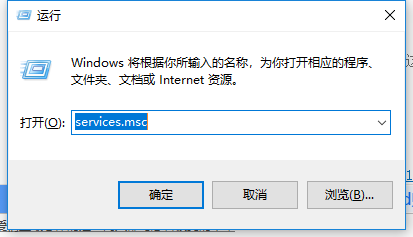
事件查看器示例1
双击点击 Windows Event Log服务,首先将“启动类型”修改为“手动”,然后点击【停止】,点击应用并确定即可
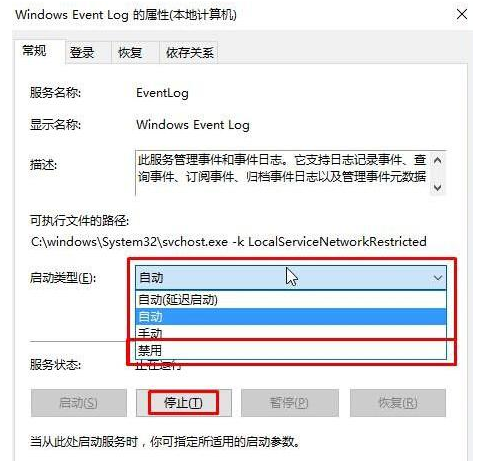
win10示例2
设置之后“事件管理器”就不会自动弹出了。
以上就是win10系统总是自动弹出事件查看器操作。